小爱控灯点亮esp8266-01s的led灯
在这里插入图片描述在这里插入图片描述
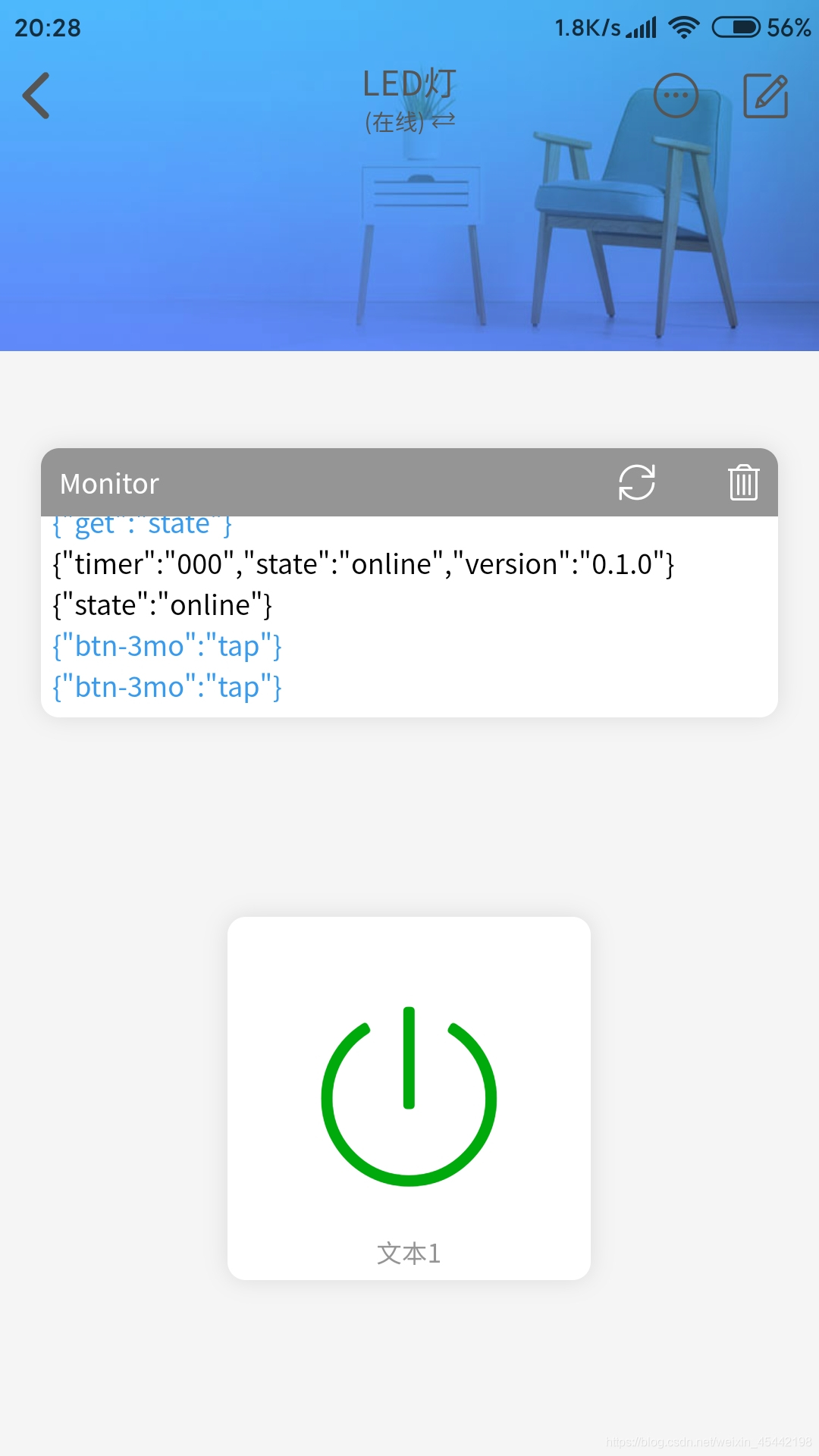
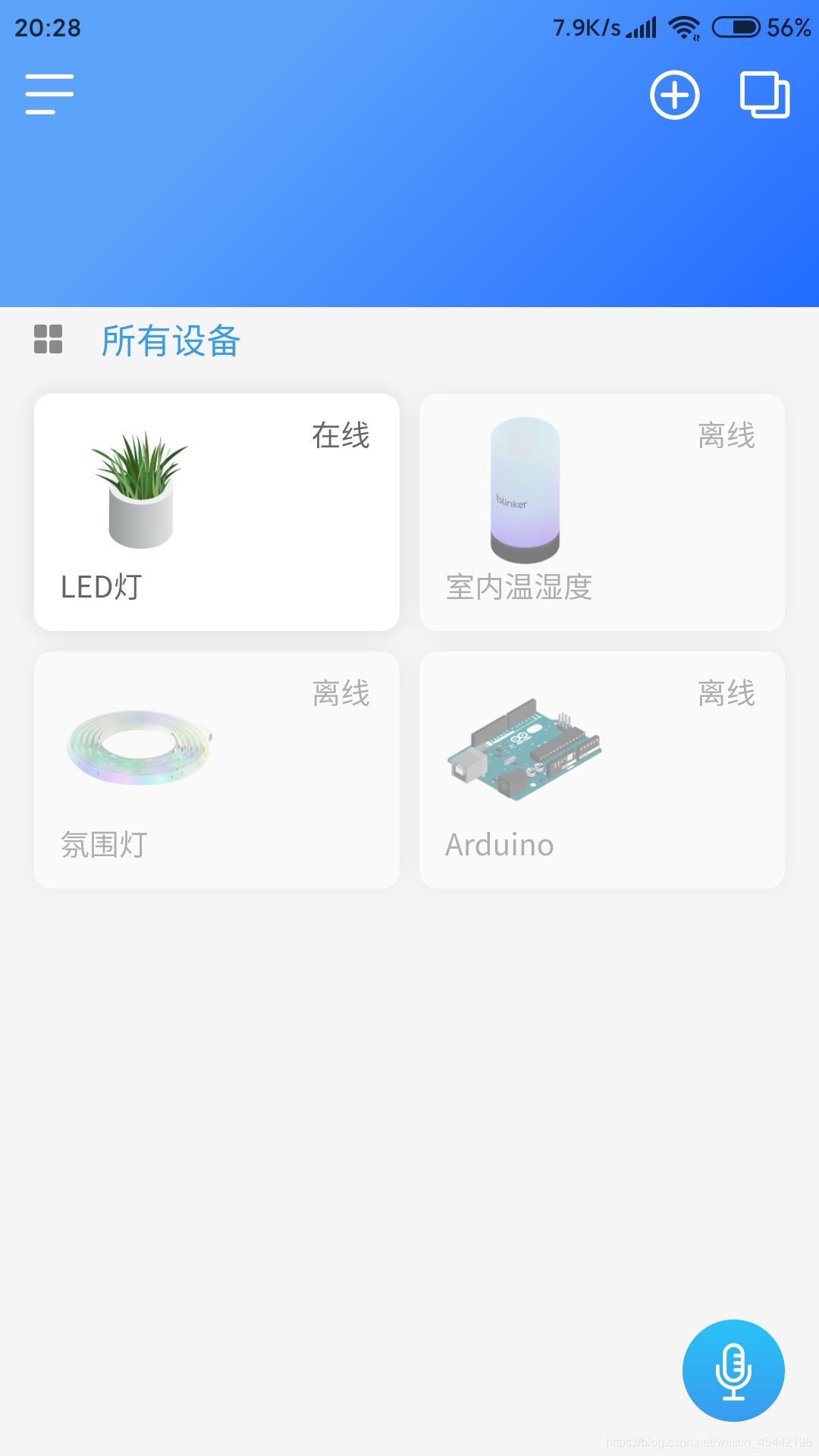
代码
#define BLINKER_WIFI
#define BLINKER_MIOT_LIGHT
#include <Blinker.h>
char auth[] = “点灯科技app密钥”;
char ssid[] = “你家wifi名称”;
char pswd[] = “wifi密码”;
// 新建组件对象
BlinkerButton Button1(“btn-3mo”);
BlinkerNumber Number1(“num-abc”);
int counter = 0;
// 按下按键即会执行该函数
void button1_callback(const String & state)
{
BLINKER_LOG("get button state: ", state);
digitalWrite(LED_BUILTIN, !digitalRead(LED_BUILTIN));
}
void miotPowerState(const String & state)
{
BLINKER_LOG("need set power state: ", state);
if (state == BLINKER_CMD_ON) {
digitalWrite(LED_BUILTIN, LOW);
BlinkerMIOT.powerState("off");
BlinkerMIOT.print();
}
else if (state == BLINKER_CMD_OFF) {
digitalWrite(LED_BUILTIN, HIGH);
BlinkerMIOT.powerState("on");
BlinkerMIOT.print();
}
}
// 如果未绑定的组件被触发,则会执行其中内容
void dataRead(const String & data)
{
BLINKER_LOG("Blinker readString: ", data);
counter++;
Number1.print(counter);
}
void setup()
{
// 初始化串口
Serial.begin(115200);
BLINKER_DEBUG.stream(Serial);

// 初始化有LED的IO
pinMode(LED_BUILTIN, OUTPUT);
digitalWrite(LED_BUILTIN, HIGH);
// 初始化blinker
Blinker.begin(auth, ssid, pswd);
Blinker.attachData(dataRead);
Button1.attach(button1_callback);
BlinkerMIOT.attachPowerState(miotPowerState);
}
void loop() {
Blinker.run();
}